Win10如何更新显卡驱动,详细教您如何更新升级显卡驱动
- 分类:win10 发布时间: 2017年11月24日 12:02:21
有些玩家在升级为win10系统后,发现用电脑玩游戏时间长了,电脑就会变得非常卡,但是去查找还清理垃圾后,还是依然的卡,这是为什么呢?或许是显卡驱动的缘故吧,那么如何去更新win10的显卡驱动呢?下面,小编就来跟大家说说更新win10显卡驱动的操作方法。
win10正式版全面向大家推送,相信很多朋友都很期待,也都纷纷更换上了win10系统,但是有很多win10新用户对不知道在哪更新显卡驱动,在那里找了老半天,下面,小编将为大家演示win10系统显卡驱动更新的操作步骤。
Win10如何更新显卡驱动
点击“开始菜单”
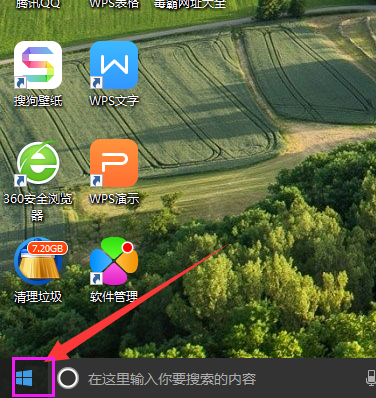
Win10电脑图解-1
鼠标右键点击开始键,选择设备管理器
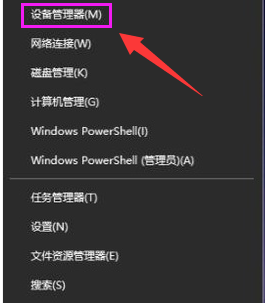
显卡电脑图解-2
进入设备管理器对话框,往下翻找到并点击“显示适配器”选择电脑的独立显卡。
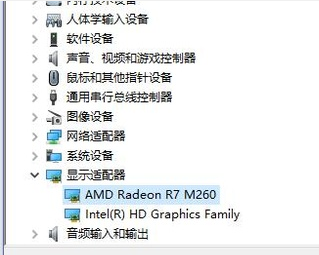
Win10电脑图解-3
鼠标右键点击显卡,选择更新驱动程序。
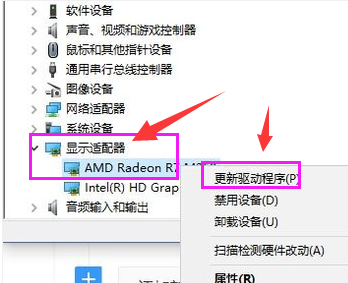
Win10电脑图解-4
选择“自动搜索更新的驱动程序软件”。
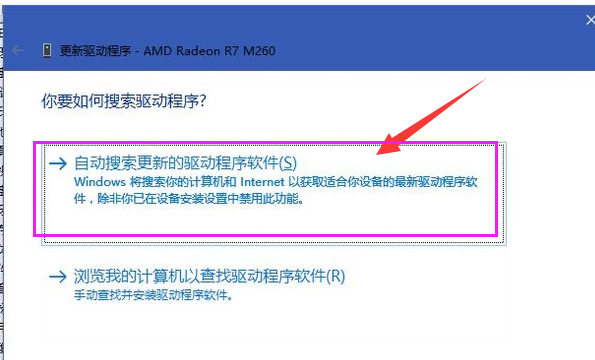
显卡电脑图解-5
电脑就会自动更新并且下载最新的驱动程序,只需要等待就可以了。
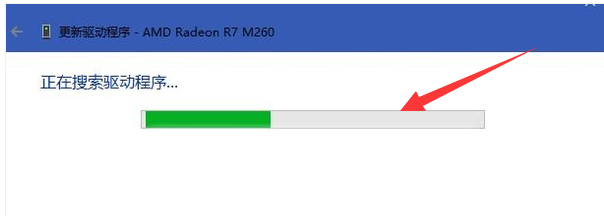
更新驱动电脑图解-6
驱动也就升级成功了。
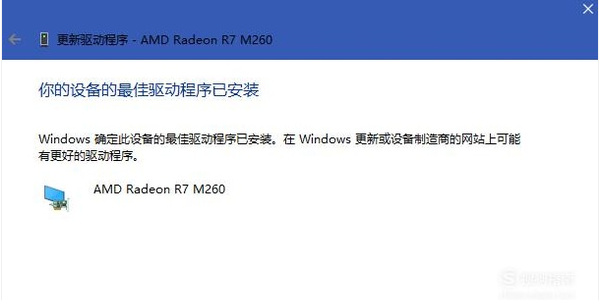
显卡电脑图解-7
以上就是win10系统显卡驱动更新的操作步骤。是不是很简单。
猜您喜欢
- win10电脑c盘变红满了怎么清理..2021/03/10
- win 10系统电脑开机密码忘了怎么办的..2021/04/22
- win10电脑开机禁止启动项在哪里设置..2021/02/12
- windows10蓝牙驱动怎么安装的教程..2021/10/11
- 钻研win10控制面板在哪里2019/05/11
- windows10命令大全制作步骤2017/10/16
相关推荐
- win10电脑关机了又自动启动怎么回事的.. 2021-04-15
- win10系统zip文件怎么打开的教程.. 2021-10-23
- 电脑系统win10到底好不好用 2022-06-27
- win10怎么安装字体步骤教程 2022-09-13
- 教你win10电脑如何开启bonjour.. 2021-11-04
- win10x怎么打开虚拟键盘 2021-02-12




 粤公网安备 44130202001059号
粤公网安备 44130202001059号